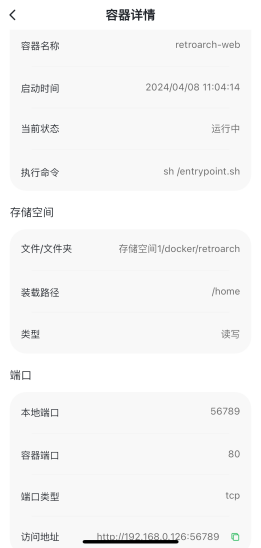RetroArch.web——NAS上的游戏模拟器
本文最后更新于 2024-06-28,文章内容可能已经过时。
前言
大家好,这里是可爱的Cherry。
突然回忆起小时候,用好几张水浒闪卡和邻居哥哥的Gameboy玩宠物小精灵的场景。包括后来邻居买个GBA,那些个一下午蹲在地上操作呆着缩小帽的林克钻树干的时光。
可惜随着多次搬家,这些游戏机坏的坏,丢的丢,卡带也统统消失不见。
有没有办法在NAS上重回这些美好的体验呢?答案是有的!今天的主角——RetroArch-web,将曾经我们手中的各式各类游戏机,以网页模拟器的形式重新带回我们身边,GBA、N64、Dosgame、FC等等等等。
也许会有人考虑到用网页使用模拟器会不会造成卡顿、使用不畅等问题,这里Cherry可以说一句大可不必担忧。
随着NAS产品的不断迭代,在保证功耗不提高太多的前提下,国产NAS的处理器性能也持续升级,操作系统和docker的兼容性也越来越好。
比如绿联DX4600pro,在硬件层面采用Intel N6005处理器,性能上远超过主流的N5105处理器。而Docker容器中心更是将镜像管理、容器管理、网络管理、性能管理等常用功能做成了操作简单的界面操作,极大的降低了NAS玩家在docker上的学习成本。
🔻模拟器首页,经典GBA游戏【七龙珠之舞空斗剧】
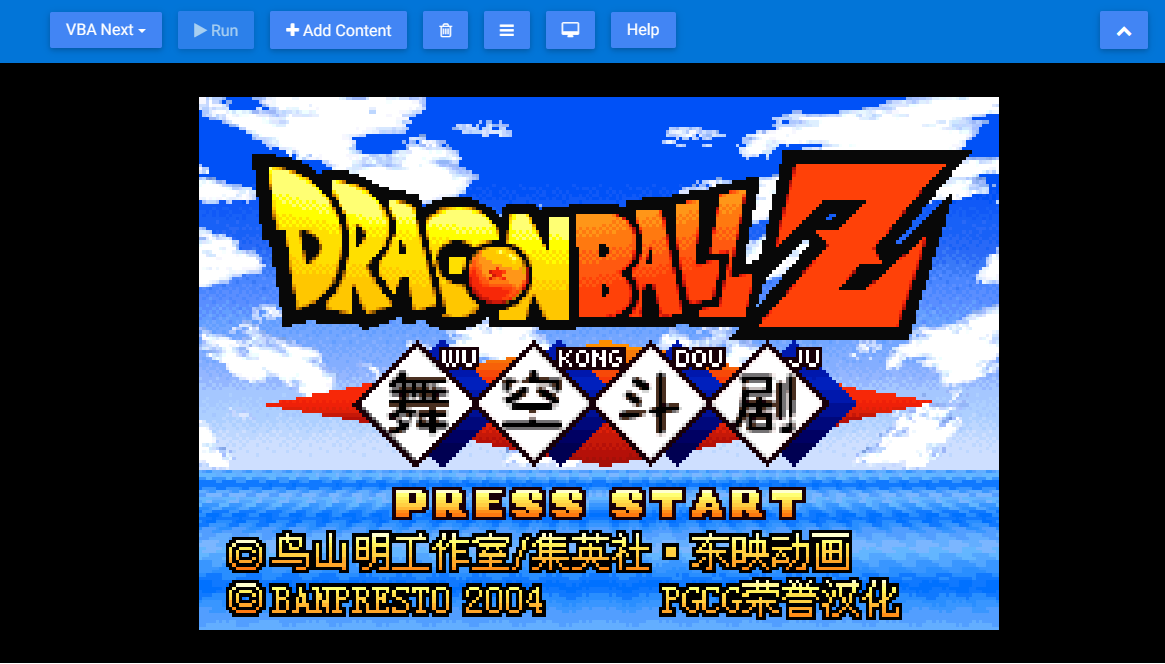
系统使用
一、选择内核
🔻RetroArch-web包含众多游戏机的模拟器内核版本,如GBA就有VBAnext、GearBoy、Mgba等,Cherry这选择Mgba作为内核版本。
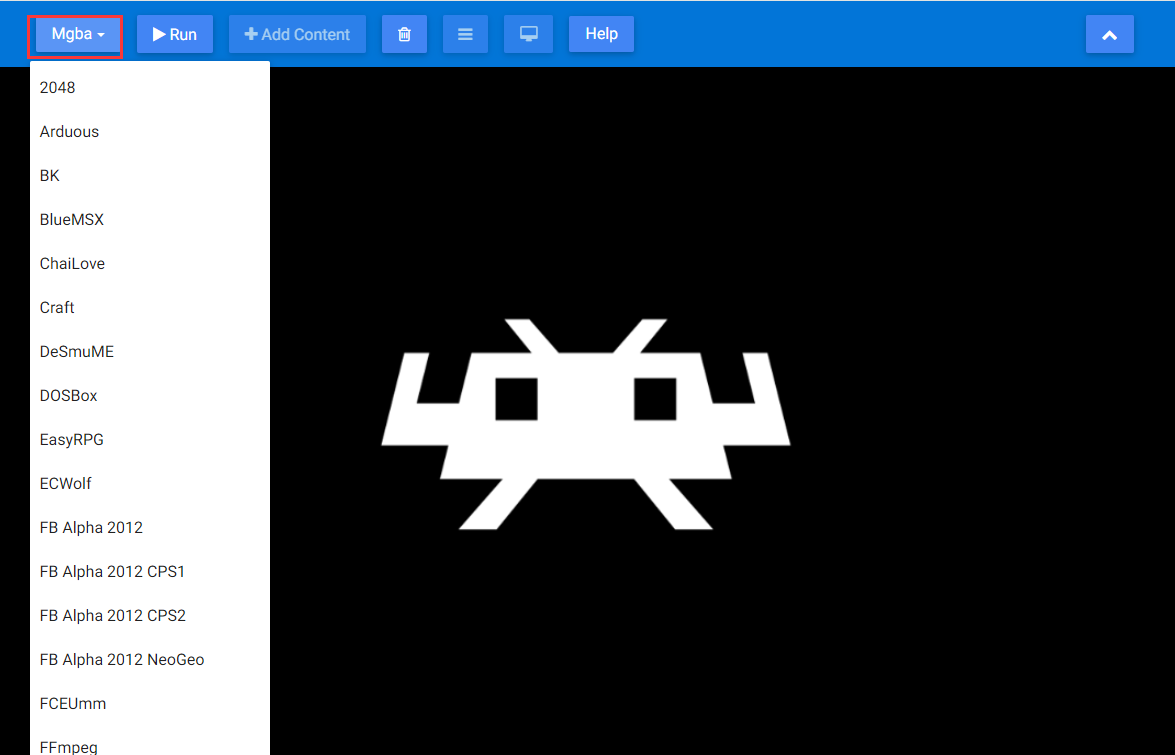
🔻初次选择内核后,需要等待一段时间,当RUN变为白色时,可点击进入模拟器。
二、读取游戏
🔻先上传本地的游戏rom,点击Add Content
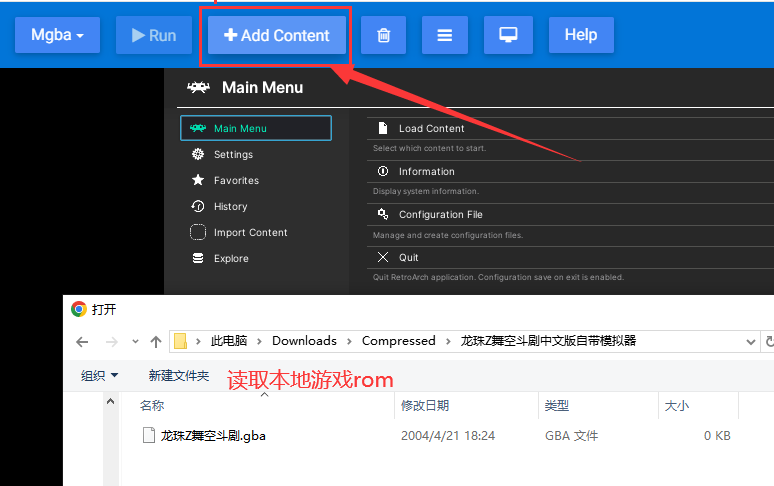
🔻选择Load Content——Start Directory,可以看到刚才上传的ROM文件,选择之后一直下一步即可。
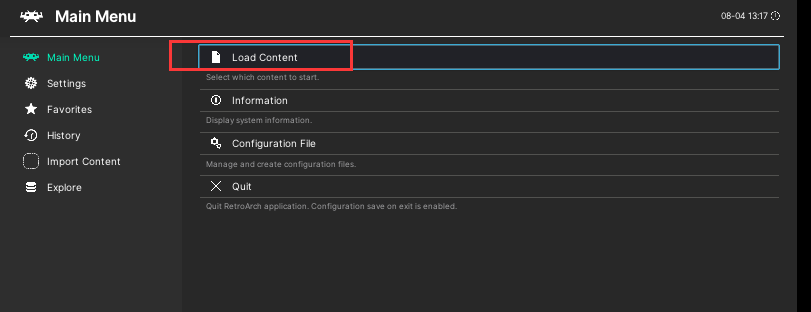
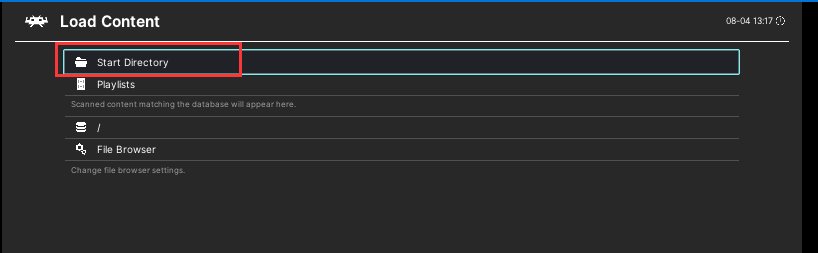
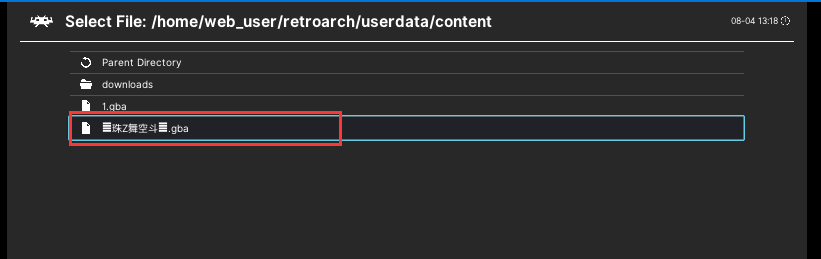
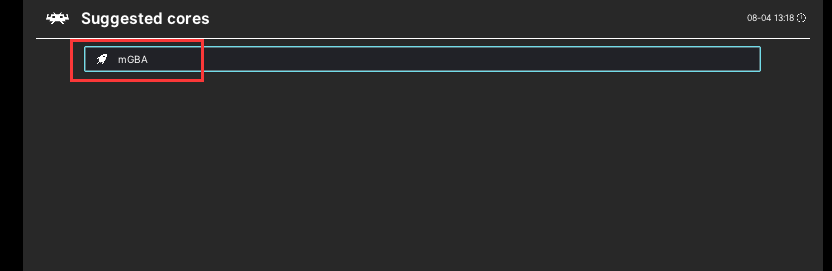
🔻游戏体验,模拟器的按键基本上和原来PC上的GBA模拟器一致,分别是ASZXQ几个案件,回车代表确认,shift代表选择,H代表重启,重温了龙珠Z格斗的乐趣,一直丢元气弹的感觉。

系统部署
一、下载镜像并安装
🔻搜索镜像并下载
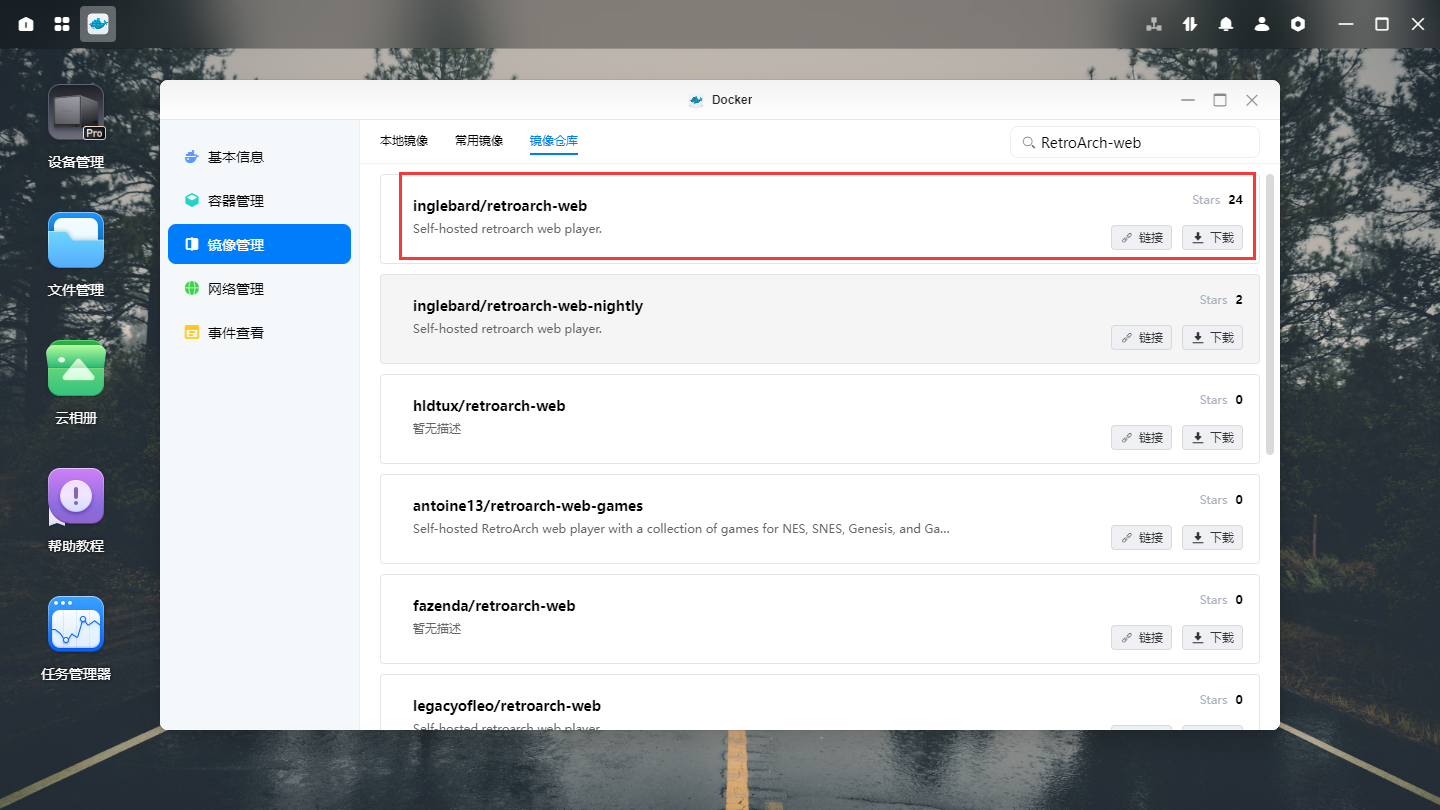
🔻选择容器管理,点击添加按钮,在镜像这里下拉选择刚才下载的镜像。
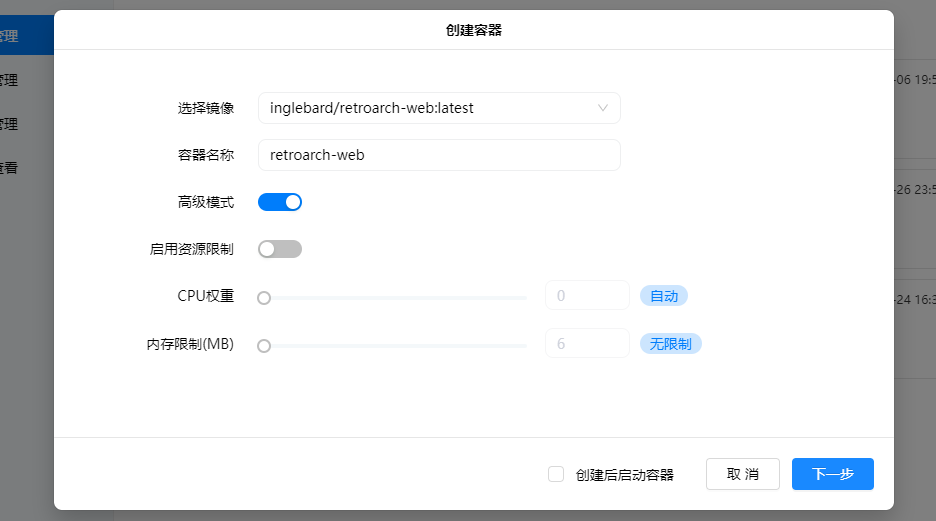
🔻本地端口填写未冲突的任意端口即可。
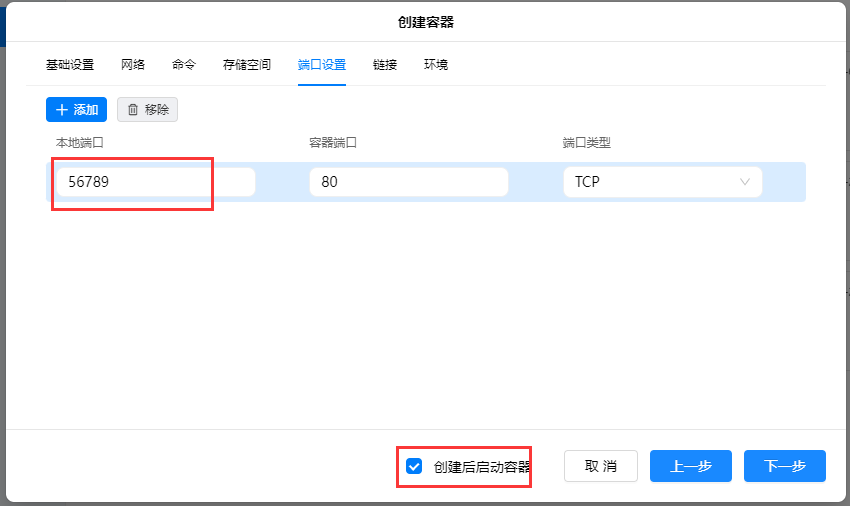
二、设置绿联docker导航快捷方式
🔻值得一提的是,绿联DX4600pro的docker管理服务中,还有一个快捷指令的功能,这个功能可以把容器URL直接做成一个快捷图标保存在UGOS的系统桌面上。
点击后可以获取到默认的URL访问地址,如果是做了外网映射的,这里可以改选为其它网址,然后把外网的地址输入进去即可。
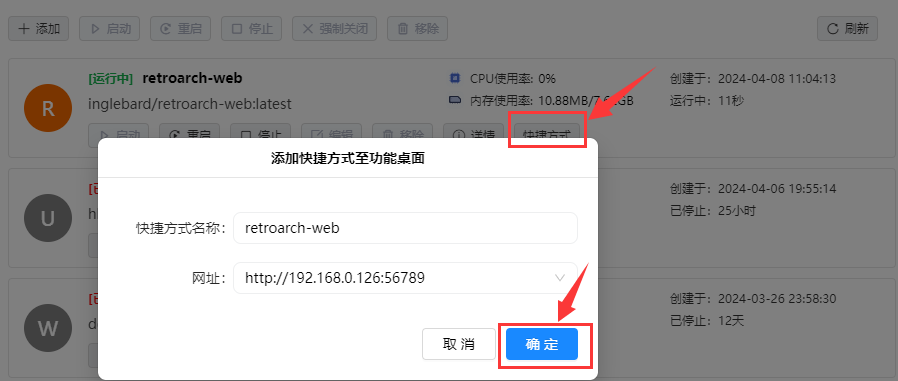
🔻桌面中,能直接看到我们刚才放到桌面上的快捷方式,打开就能直接访问游戏,再也不需要折腾一些导航项目了,这不比折腾一些导航栏来的实用么~
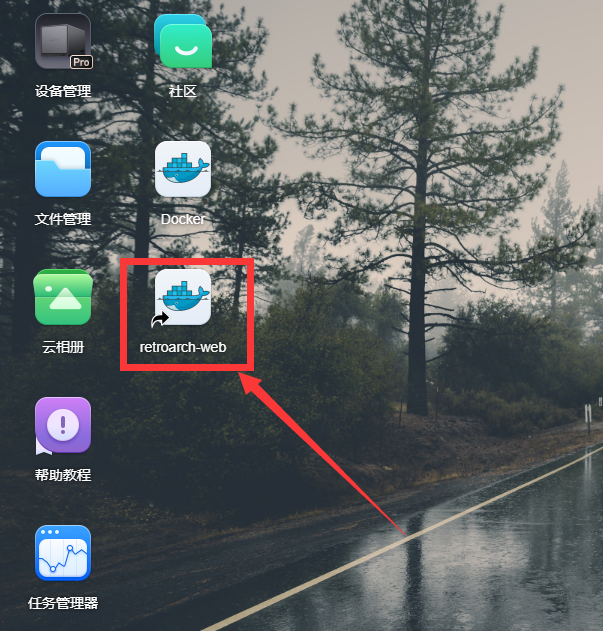
三、容器性能查看
🔻在PC端可以看到每一个容器的性能使用情况,运行模拟机的性能消耗,在DX4600pro强大的性能支撑下可以说不值一提。
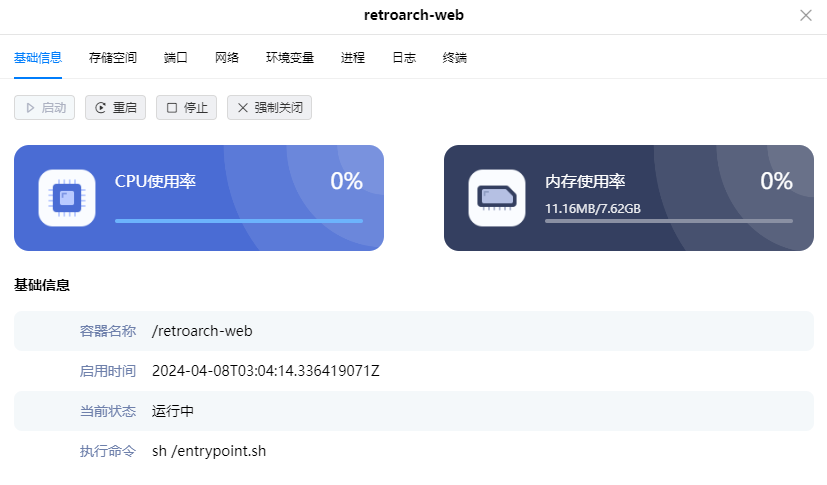
🔻在手机端也能很方便的查看docker及容器内的具体信息